I-팩스 주소를 입력하여 수신인 지정
1.
[스캔하여 송신] → [신규로 입력]을 누릅니다.
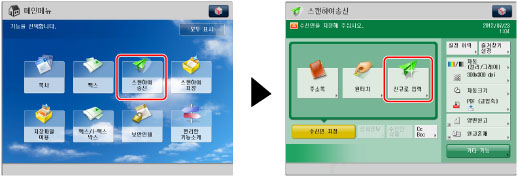
2.
[I-팩스]를 누릅니다.
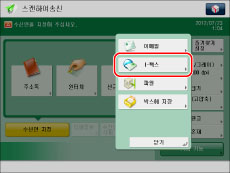
3.
드롭다운 리스트를 누르고 → 원하는 모드를 선택합니다.
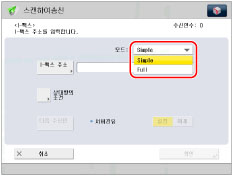
|
[Simple]:
|
인터넷을 통해 스캔한 데이터를 이미지로 송신할 수 있습니다.
|
|
[Full]:
|
인터넷을 통해 스캔한 데이터를 이미지로 송신하고, I-팩스가 올바르게 송신되었다는 확인 메시지를 받을 수 있습니다.
|
|
참고
|
|
Full 모드를 사용하여 송신하려면 해당 모드가 수신인 기기에서 지원되어야 합니다. Full 모드를 사용하여 송신할 경우 I-팩스가 성공적으로 송신되었는지 확인할 수 있습니다.
Full 모드를 지원하지 않는 기기로 Full 모드를 사용하여 문서를 송신하면 전달 확인을 수행할 수 없습니다. 이 경우 실제로 문서 송신이 완료되었다고 해도 관련 작업은 완료되지 않은 것으로 간주됩니다. [이메일/I-팩스 설정]의 [풀 모드 송신 타임아웃]으로 설정한 시간이 경과할 때까지 이러한 작업은 상황확인/중지 화면에 <송신결과 대기 중입니다.>로 표시됩니다. 타임아웃이 경과된 후에는 작업이 작업 이력으로 이동되고 전달 여부를 확인할 수 없는 경우 결과가 <-->로 표시됩니다. ("풀 모드 송신 타임아웃" 참고)
|
4.
[I-팩스 주소]를 누릅니다.
5.
I-팩스 주소를 입력하고 → [확인]을 누릅니다.
|
참고
|
|
서버를 통해 문서를 송신하지 않고 수신인의 IP 주소가 DNS 서버에 등록되지 않은 경우 (사용자)@(수신인 IP 주소) 형식을 사용하여 도메인명을 입력하십시오.
|
6.
[상대방의 조건]을 누릅니다.
7.
상대방의 수신 조건을 설정하고 → [확인]을 누릅니다.
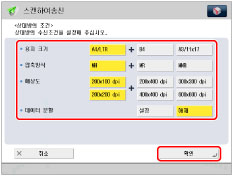
|
<용지 크기>:
|
송신할 용지 크기를 설정합니다. A5는 [A4/LTR]에 포함됩니다.
|
|
<압축방식>:
|
MH(Modified Huffman): 이 방법은 흑백 도트의 확장 영역을 스캔하여 압축합니다.
MR(Modified Read): 이 방법은 흑백 도트의 확장 영역을 스캔하여 압축합니다. MH보다 빠릅니다.
MMR(Modified Modified Read): 이 방법은 Modified Read의 수정 버전으로 본래 디지털 기기용입니다. MR보다 빠릅니다.
|
|
<해상도>:
|
수신인이 받을 수 있는 해상도를 설정합니다.
|
|
<데이터 분할>:
|
수신되는 분할 데이터를 결합하는 기능이 있으면 [설정]을 선택하고 그렇지 않으면 [해제]를 선택합니다.
송신되는 데이터의 크기가 [최대 송신 데이터 크기]에 설정된 값을 초과하는 경우 데이터가 송신될 때 분할됩니다.
송신되는 데이터의 크기가 [최대 송신 데이터 크기]에 설정된 값을 초과하면 데이터 분할 설정이 '해제'일 경우 송신 에러가 발생합니다. ("최대 송신 데이터 크기" 참고)
|
|
중요
|
|
수신 기기의 사양에 따라 수신인 조건을 설정하십시오. 수신인 기기에서 지원되지 않는 조건을 설정하면 송신 에러가 발생할 수 있습니다.
|
8.
<서버경유>에 대해 다음 중 하나를 선택합니다.
|
[설정]:
|
서버를 통해 문서를 송신합니다. 이메일과 동일한 방법으로 인터넷을 통해 수신인으로 문서를 송신할 수 있습니다.
|
|
[해제]:
|
서버를 통해 문서를 송신하지 않습니다. 메일 서버에 부담을 주지 않고 동일한 LAN(Local Area Network) 환경 내에서 다량의 이미지 데이터를 수신인으로 송신할 수 있습니다. 이 기능을 사용하여 수신인으로 직접 문서를 빠르게 송신할 수 있습니다. 이 설정을 사용하려면 DNS 서버에 MX(Mail eXchange) 레코드를 설정해야 합니다. 서버 경유 설정을 '해제'로 설정하기 전에 이런 송신 종류가 가능한지 시스템 관리자에게 문의하십시오.
|
다른 수신인을 추가하려면 [다음 수신인]을 누르고 → 4 ~ 8단계를 반복합니다.
|
중요
|
|
서버를 통해 문서를 송신하려면 [서버를 경유하여 송신을 사용]을 '설정'으로 지정해야 합니다. [서버를 경유하여 송신을 사용]이 '해제'로 설정된 경우 <서버경유>가 회색으로 처리되고 누를 수 없습니다. 또한 [서버를 경유하지 않고 MDN 허가]을 '설정'으로 지정할 것을 권장합니다. ("서버를 경유하지 않고 MDN 허가" 참고)
|
9.
[확인]을 누릅니다.